
Kas naujo „Access 2013“? Vienu žodžiu – taikomosios programos. „Access“ žiniatinklio taikomoji programa yra naujo tipo duomenų bazė, kurią sukuriate programoje „Access“, tada naudojate ir bendrinate su kitais žiniatinklio naršyklėje kaip „SharePoint“ taikomąją programą. Norėdami sukurti taikomąją programą, tiesiog pasirinkite norimų sekti duomenų tipą (sutartys, užduotys, projektai ir t. t.). „Access“ sukuria duomenų bazės struktūrą su rodiniais, kurie leidžia jums įtraukti ir redaguoti duomenis. Naršymas ir pagrindinės komandos yra įtaisytosios, todėl taikomąją programą galite pradėti naudoti iš karto.
Patarimas: Norėdami sužinoti, kaip greitai pradėti kurti „Access 2013“ taikomosios programos arba kompiuterio duomenų bazę, žr. „Access“ taikomosios programos pagrindinės užduotys arba Pagrindinės „Access 2013“ kompiuterio duomenų bazės užduotys.
Jei norite sužinoti daugiau apie „Microsoft Office“, žr. Kas naujo „Office 2013“.
Darbo su taikomosiomis programomis pradžia
Taikomosios programos kūrimas
Naudodami "SharePoint" svetainę kaip pagrindinį kompiuterį, galėsite sukurti blizgaus, naršykle pagrįstos duomenų bazės programą. „Access“ taikomosios programos perima SQL serverio funkcijas, kad pateiktų dar geresnį našumą ir duomenų integralumą. Darbo pradžios ekrane spustelėkite Pasirinktinė žiniatinklio taikomoji programa.
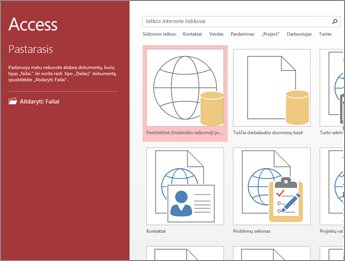
Pastaba: Naudodami Access 2013, vis dar galite nuo pradžių kurti tradicines kompiuterio duomenų bazes. Arba kurdami taikomąją programą, kompiuterio duomenų bazę ar „Access 2010“ stiliaus žiniatinklio duomenų bazę išbandykite šabloną.
Lentelių šablonai
Naudodami iš anksto parengtus lentelių šablonus, greitai į savo taikomąją programą įtraukite lentelių. Jeigu sekate užduotis, ieškokite Užduočių šablono ir spustelėkite jį.
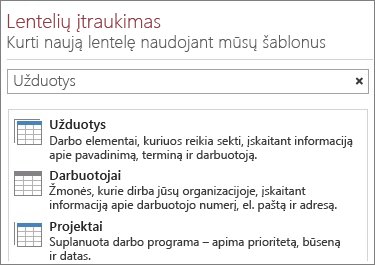
Jeigu šalia šablono matote kelių lentelių indikatorių, tai reiškia, kad „Access“ įtrauks dažniausiai naudojamas susijusias lenteles, kad galėtumėte pradėti dirbti su iš tiesų sąryšinė duomenų bazė. „Access“ sukuria kiekvienos lentelės rodinius, kuriuose rodomi duomenys iš susijusių lentelių.
Daugiau informacijos žr. „Access“ taikomosios programos kūrimas, „Access“ taikomosios programos kūrimas naudojant šabloną ir „Access“ taikomosios programos pagrindinės užduotys.
Išoriniai duomenys
Importuokite duomenis iš „Access“ kompiuterio duomenų bazės, „Microsoft Excel“ failų, ODBC duomenų šaltinių, tekstinių failų ir „SharePoint“ sąrašų.
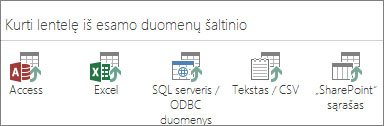
Daugiau informacijos ieškokite duomenų importavimas iš "Access" duomenų bazės į "Access" žiniatinklio taikomąją programą.
Atidarymas naršyklėje
Baigę kurti, neieškokite suderinamumo tikrintuvo ar mygtuko Publikuoti. Jūsų taikomoji programa jau paruošta naudoti – tiesiog spustelėkite Paleisti taikomąją programą.
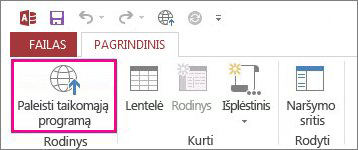
Automatinis UI sukūrimas
Naršymo įtraukimas
„Access“ taikomosios programos padeda išvengti rodinių, komutatorių ir kitų vartotojo sąsajos (UI) elementų kūrimo. Lentelių pavadinimai rodomi kairiajame lango krašte, o jų rodiniai – viršuje:
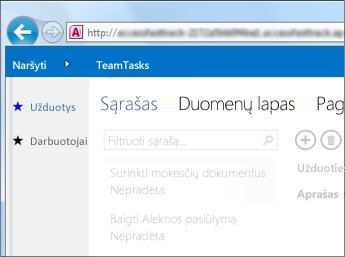
Taikomųjų programų naršymo struktūra yra panaši, todėl žmonėms lengviau su jomis susipažinti ir pereiti nuo vienos programos prie kitos. Šalia taikomosios programos pateiktų rodinių jūs visada galite įtraukti daugiau pasirinktinių.
Daugiau informacijos žr. Duomenų radimas „Access“ programoje.
Veiksmų juosta
Kiekviename įtaisytame rodinyje yra veiksmų juosta su įrašų įtraukimo, redagavimo, įrašymo ir naikinimo mygtukais. Į šią juostą galite įtraukti daugiau mygtukų, kuriais galėsite paleisti sukurtas pasirinktines makrokomandas, arba galite pašalinti mygtukus, jei nenorite, kad žmonės juos naudotų.
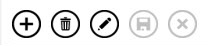
Daugiau informacijos žr. Rodinio tinkinimas kuriant vartotojo sąsajos makrokomandą ir Pasirinktinių veiksmų įtraukimas į veiksmų juostą.
Lengviau keičiami rodiniai
Taikomosios programos leidžia įtraukti valdiklius ten, kur norite, nekeičiant išdėstymo. Tiesiog nuvilkite juos į reikiamą vietą – kiti valdikliai pasislinks, palikdami vietos.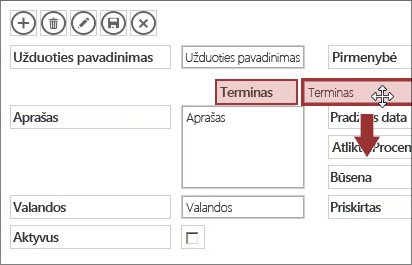
Parametro ypatybių paaiškinimai
Kad ypatybių lape nereikėtų ieškoti tam tikro parametro, parametrus galima rasti paaiškinimuose, kurie patogiai pateikti prie kiekvienos sekcijos ar valdiklio.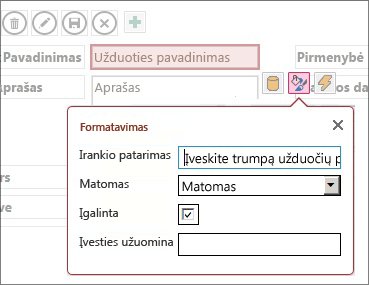
Nauji darbo su susijusiais duomenimis valdikliai
Susijusių įrašų valdiklis
Susijusių įrašų valdiklis padeda greitai pateikti ir apibendrinti duomenis iš susijusios lentelės ar užklausos. Spustelėkite įrašą, kad atidarytumėte išsamų jo rodinį.
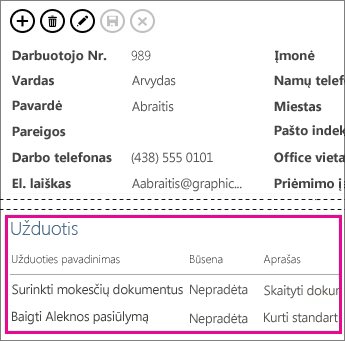
Automatinio vykdymo valdiklis
Automatinio vykdymo valdiklis ieško duomenų susijusioje lentelėje. Tai lyg pasirinktinio įvedimo laukas, kuris veikia labiau kaip greitosios ieškos laukas.
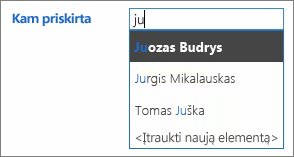
Detalizavimo saitai
Detalizavimo saitai leidžia greitai peržiūrėti susijusio elemento išsamią informaciją. „Access“ taikomosios programos sutvarko „užkulisinę“ logiką, kad būtų rodomi tinkami duomenys.
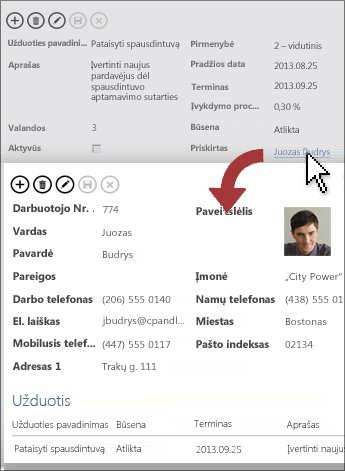
Daugiau informacijos žr. Duomenų radimas įtraukiant laikinąją formą.
Naujos diegimo parinktys
Teisių patobulinimai
Labiau valdykite, kas gali modifikuoti jūsų taikomąją programą. „SharePoint“ dabar turi tris numatytuosius teisių lygius – Dizaineris, Autorius ir Skaitytojas. Rodinių ir lentelių dizainą galite keisti tik dizaineriai. Autoriai gali keisti duomenis, bet ne dizainą, o skaitytojai, kaip patys suprantate, gali tik skaityti esamus duomenis.
Programų pakavimas ir platinimas
„Access“ taikomąsias programas galima įrašyti kaip paketinius failus ir įtraukti juos į įmonės katalogą arba „Office“ parduotuvę. „Office“ parduotuvėje galite platinti savo taikomąją programą nemokamai arba galite imti mokestį ir užsidirbti šiek tiek pinigų.










